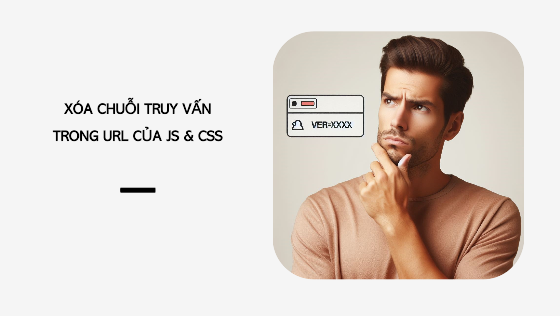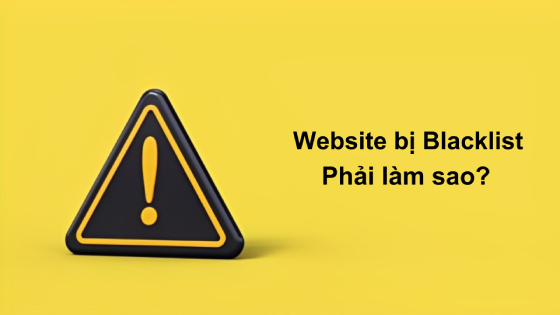Giống với các bảng điều khiển khác, CPanel cũng ghi nhận Logs để quản trị viên theo dõi và khắc phục sự cố. Trong bài viết này, tôi sẽ hướng dẫn bạn cách để xem và phân tích Logs trên CPanel.
Giới thiệu về CPanel
CPanel là một trong những giao diện quản trị web phổ biến nhất, cung cấp các công cụ quản lý mạnh mẽ cho các trang web và máy chủ. CPanel cũng ghi lại hoạt động của website thông qua các vào các file Logs để quản trị viên có thể theo dõi.
Phân loại Logs và cách xem Logs trên CPanel
Có 2 loại logs chính trên Cpanel là Access Logs và Error Logs.
Access Logs
Để truy cập vào Access Logs trên CPanel, bạn hãy truy cập mục Raw Access.
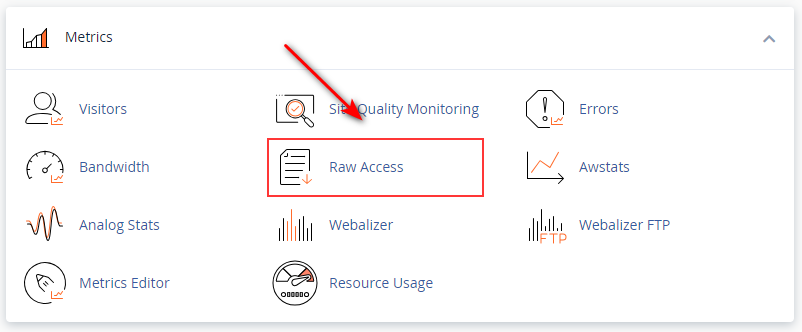
Tại phần Download Current Raw Access Logs, bạn sẽ thấy danh sách các file Logs trong ngày của website. CPanel sẽ tách Logs của hai giao thức HTTP và HTTPS (SSL) thành hai file Logs khác nhau. Bạn nên tìm file nào nặng nhất và tải về (thường là file có SSL)
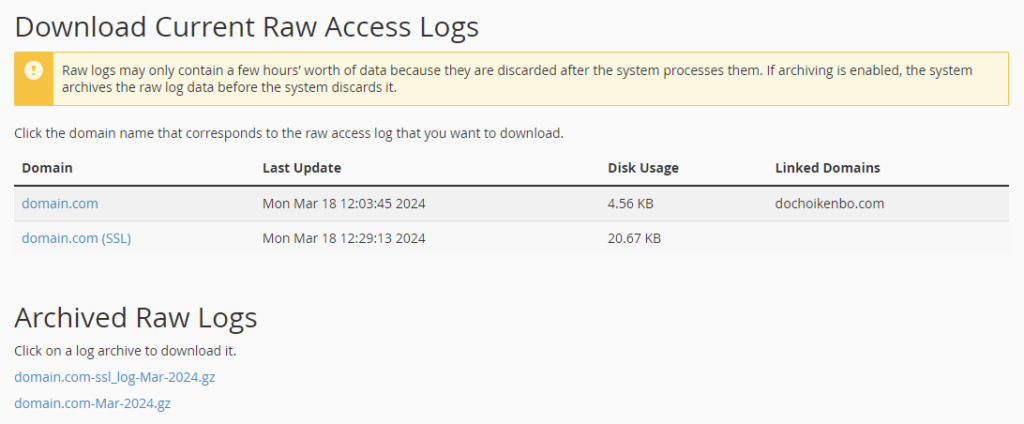
Còn phần Archived Raw Logs, bạn sẽ thấy các file Logs được đóng gói theo từng tháng. Nếu bạn muốn xem nhiều dữ liệu Logs thì cứ tải file ở mục này.
Khi tải file về máy tính, hãy giải nén và mở file Logs bằng trình chỉnh sửa Notepad hoặc trình chỉnh sửa nào đang có sẵn trên máy của bạn.
Nội dung file Logs trong sẽ giống như ảnh dưới đây
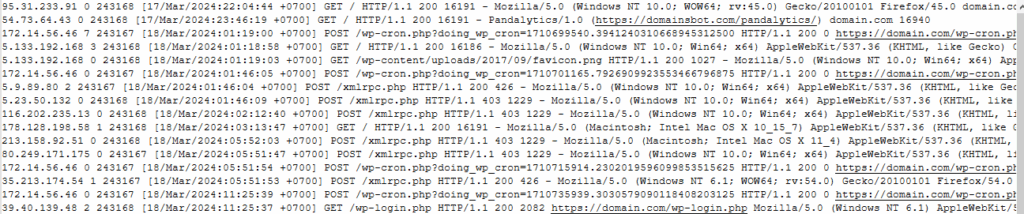
Với kiểu định dạng này thì bạn sẽ hơi khó để phân tích thông tin.
Cấu trúc Logs trên CPanel sẽ các giá trị sau:
Địa chỉ IP - Kích thước - Thời gian - Phân quyền - Phương thức gọi request - Đường dẫn Request thực thi - Giao thức kết nối - Mã trạng thái phản hồi của Server - User AgentXem Logs thời gian thực trên CPanel
Trên CPanel còn một mục khác Visitors, mục này cho phép bạn theo dõi các kết nối gần nhất. Nói là gần nhất vì công cụ này được thiết kế để xem nội dung theo hướng thời gian thực, nhưng lại mất vài phút để cập nhật dữ liệu.
Vì vậy tôi sẽ hướng dẫn bạn cách xem Logs Real Time thông qua Terminal của CPanel.
Trong CPanel, bạn tìm đến mục Terminal và mở lên.
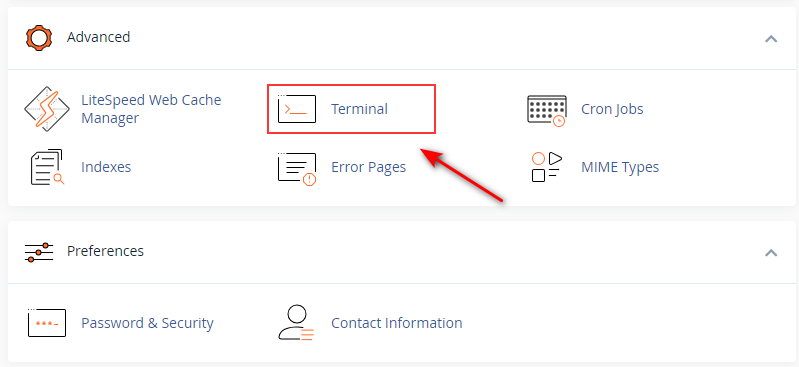
Sau đó nhập lệnh
cd access-logsSau đó bạn nhập tiếp lệnh hiển thị tất các tệp tin trong thư mục hiện tại lên
llLúc này, bạn sẽ thấy danh sách các file Logs Access hiện có trong web. Bạn tiến hành chạy thêm lệnh sau
tail -f domain.com.stag.domain.com-ssl_logTrong đó domain.com.stag.domain.com-ssl_log là tên file Logs, hãy nhớ thay đổi nó thành file Logs mà bạn thấy trước đó.
Error Logs
Error Logs nằm trong thư mục chứa source code của mỗi web, nó sẽ chứa tất cả các ghi nhận về lỗi trong source code hoặc lỗi của hosting.
Bạn có thể truy cập vào File Manager > Public_html (hoặc tên thư mục Addon Domain), lúc này bạn sẽ thấy có một file là error_log giống như ảnh dưới đây
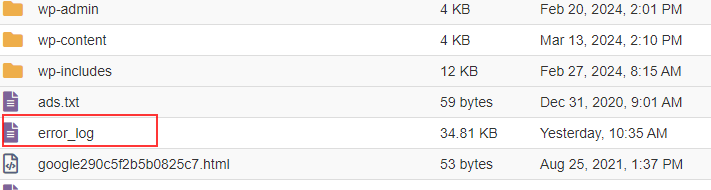
Bạn có thể xem trực tiếp nội dung của file này trên hosting hoặc download về máy.
Trong trường hợp của tôi, website đang cảnh báo về plugin WooCommerce đang sử dụng các hàm cũ không còn hỗ trợ trên WordPress 6.3 và lỗi Query Database. Tùy theo website và trường hợp lỗi, thì các dữ liệu Logs ghi nhận sẽ khác nhau.
Lưu ý quan trọng: File error_log chỉ có khi web có lỗi, nếu web không có lỗi thì hosting sẽ không tạo ra file này. Một số trường hợp web có lỗi nhưng không file error_log, bạn có thể liên hệ đơn vị cung cấp hosting để kiểm tra lại.
Cách đọc và hiểu Logs
Để hiểu Logs, bạn cần biết cách đọc và hiểu các dòng log, bao gồm cú pháp và ý nghĩa của từng trường thông tin.
Phần này tôi đã tách ra một chuyên mục riêng, bạn có thể xem trực tiếp tại đây: Phân tích tình trạng Website thông qua Logs
Tổng kết
Việc phân tích Logs đúng cách có thể giúp bạn tiết kiệm rất nhiều thời gian khoanh vùng sự cố. Không phải tốn hàng giờ để đi tắt themes, plugin hoặc đi hỏi hết người này người kia. Kỹ thuật phân tích Logs không phải là dành cho tất cả mọi người, nhưng dần dần bạn sẽ trở thành chuyên gia của chính mình, hãy tự tin.
Câu hỏi thường gặp
Q. File error_log của tôi có dung lượng rất lớn và không mở ra được.
A. Việc file error_log có dung lượng lớn thường là do số lượng logs lỗi quá nhiều, trường hợp này, bạn có thể thử chia nhỏ file logs thành nhiều file khác nhau. Hoặc xóa file error_log đi để cho hosting tự tạo lại.
Q. Logs trên CPanel có thể ảnh hưởng đến hiệu suất website không?
A. Hầu như không ảnh hưởng, tuy nhiên vẫn có nhiều trường hợp website có quá nhiều lỗi dẫn tới file logs ghi liên tục và làm đầy hosting.